El sitio web de Smeshariki es una especie de red social para niños donde puede comunicarse en tiempo real y jugar varios juegos en el país de Smeshariki - Shararam. Al registrarse en el sitio, debe crear un nombre para su personaje Smesharik (esto será un inicio de sesión en el sitio) y una contraseña para ingresar. Y al igual que en cualquier otro portal de Internet, es posible que algún día deba cambiar su contraseña para ingresar al sitio. Para hacer esto, debe seguir las recomendaciones del sitio.
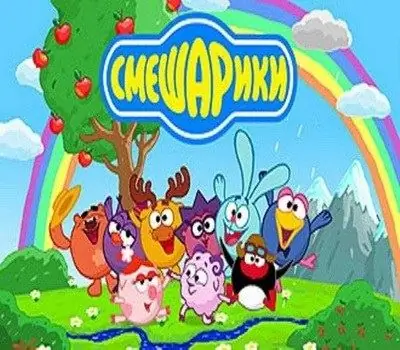
Es necesario
- - su inicio de sesión en el sitio smeshariki.ru;
- - el número de teléfono móvil desde el que se envió el SMS para comprar ShararamKarta o Magical Giggles;
- - Yandex. Número de billetera desde la que se reponía la hucha en el sitio;
- - el número de la operación en la tarjeta bancaria con la que se reponía la alcancía en el sitio
Instrucciones
Paso 1
Escriba una carta al servicio de soporte técnico del sitio web de Smeshariki. Indique en la carta su nombre de usuario (el nombre de su smesharik en el sitio) e indique su deseo de cambiar la contraseña para ingresar al sitio. El servicio técnico comprobará su smesharika y recibirá un correo electrónico con un enlace a la página de restablecimiento de contraseña.
Paso 2
En el caso de que ya haya comprado al menos una vez en el sitio Magic Giggles (moneda virtual del sitio) o ShararamKarta, vaya a su página personal en el sitio. En su página personal, debe seleccionar la pestaña "Datos / Contraseña" y, en esta pestaña, la opción "Cambiar contraseña". En este caso, recibirá un mensaje en la misma página de que se enviará una carta de la administración del sitio a su buzón con un enlace a la página de cambio de contraseña.
Paso 3
Si aún no ha comunicado su dirección de correo electrónico a la administración del sitio o si la administración aún no ha verificado su dirección, se le pedirá que responda algunas preguntas. Indica el número de teléfono desde el que se envió el SMS para comprar ShararamCard o Magic Giggles. O ingrese el número de Yandex. Wallet desde el cual se realizó el pago para reponer la alcancía en el sitio. Si la alcancía se recargó mediante una tarjeta bancaria, indique el número de la operación en la tarjeta. Luego ingrese su dirección de correo electrónico en la misma página.
Paso 4
Cuando reciba una carta del servicio de soporte del sitio, siga el enlace a la página para cambiar su contraseña. Introduzca una nueva contraseña. Repítelo en la siguiente línea. Su contraseña para ingresar al sitio ha sido cambiada.






